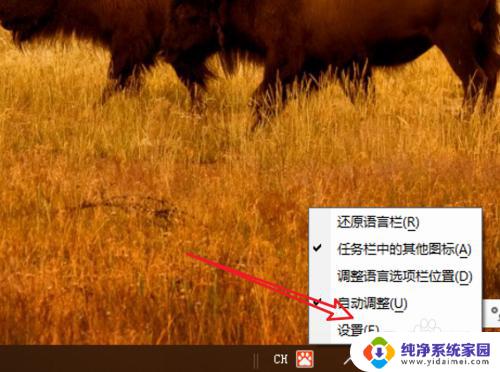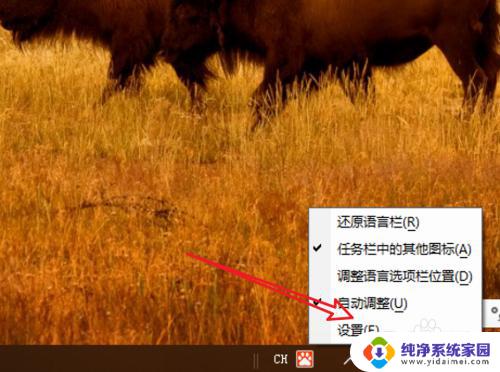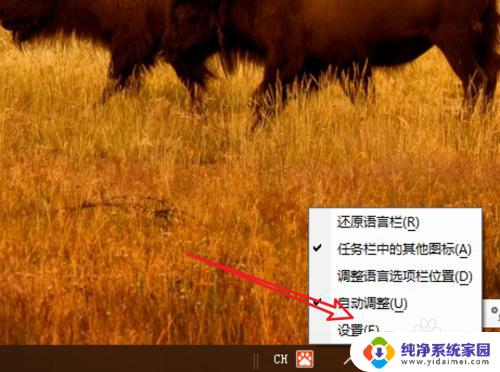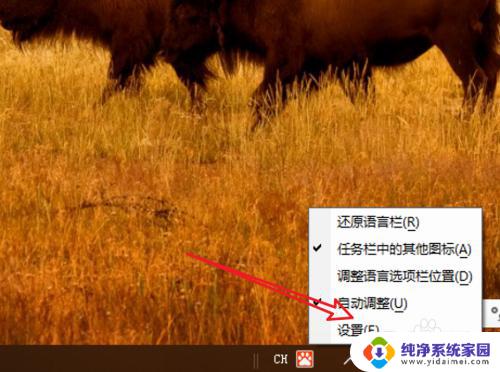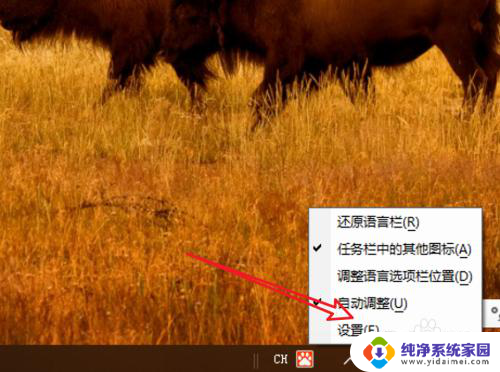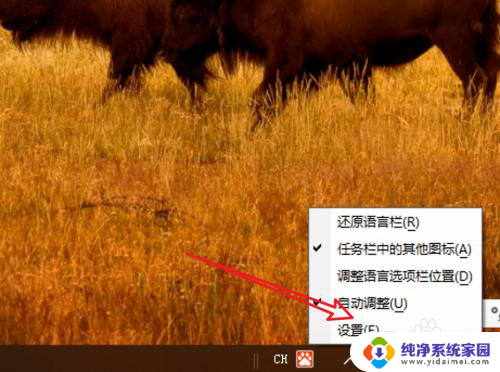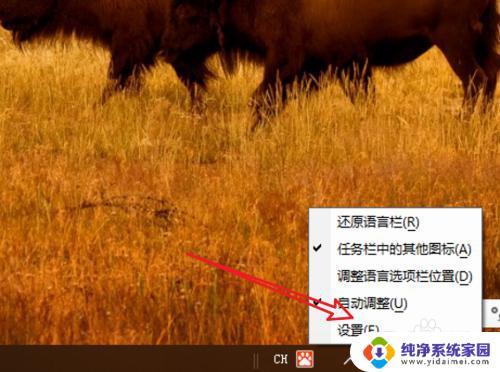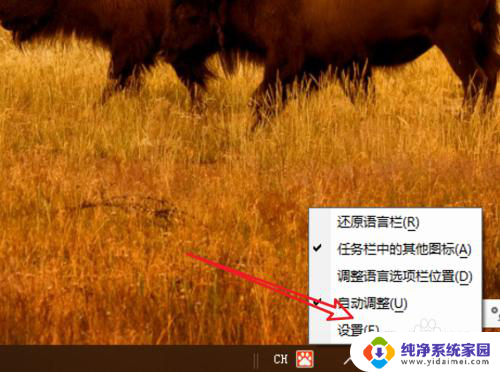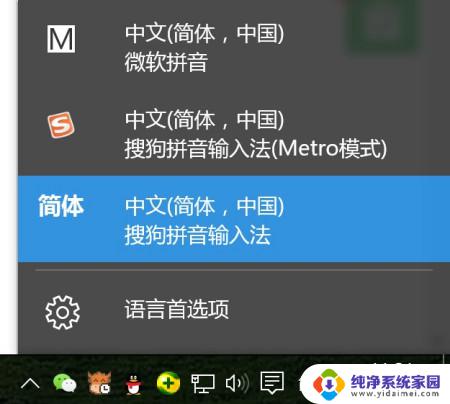w10的输入法设置在哪里 win10输入法切换快捷键设置
在Windows 10中,输入法设置和切换快捷键设置是非常重要的功能,通过这些设置,我们可以轻松地切换不同的输入法,方便我们在不同语言环境下进行文字输入。要进行输入法设置和快捷键设置,我们可以在控制面板或者设置中找到相应选项,根据个人喜好和需求进行调整。这些设置可以帮助我们提高工作效率,让我们的电脑操作更加便捷和流畅。
方法如下:
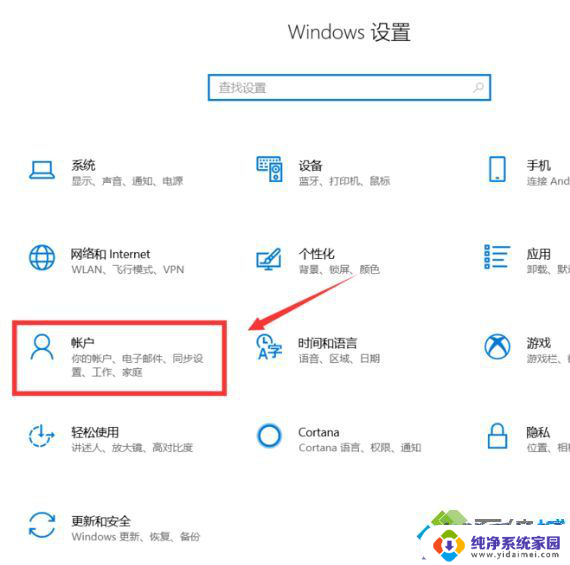
1.win10默认输入法设置在哪里设置?1、打开电脑桌面,点击屏幕最右侧的图标。鼠标位置2、再打开所有运用设置,点击——所有设置3、找到——时间和语言设置,点击一下;4、再点击区域和语言设置栏目;5、点击一下——中文(中华人民共和国),之后点击鼠标所示的位置——选项;6、我们就可以看到自己电脑上的输入法配置了。
2.win10默认输入法怎么设置?1、在“设置”中打开“控制面板”,找到“更换输入法”。选择“高级设置”中的“替代默认输入法”。2、打开下拉菜单,选择输入法。可选择应用窗口设置不同的输入法,点击“保存”。3、回到语言界面,选择“选项”进入,可添加输入法,也可对输入法进行常规设置。
以上就是w10的输入法设置在哪里的全部内容,如果您遇到这种情况,可以按照以上方法解决,希望对大家有所帮助。